Вопросы о ONE UI 4.0
ONE UI 4.0 предлагает целый ряд инновационных изменений для телефона Samsung Galaxy. У вас есть вопросы по обновленному интерфейсу? Следуйте приведенным ниже инструкциям для более удобного и приятного использования.
Прежде чем вы попробуете выполнить приведенные ниже рекомендации, убедитесь, что программное обеспечение вашего устройства и соответствующие приложения обновлены до актуальной версии. Чтобы обновить программное обеспечение вашего мобильного устройства, выполните следующие действия:
Шаг 1. Откройте Настройки > Обновление ПО.
Шаг 2. Нажмите Загрузка и установка.
Шаг 3. Следуйте инструкциям на экране.
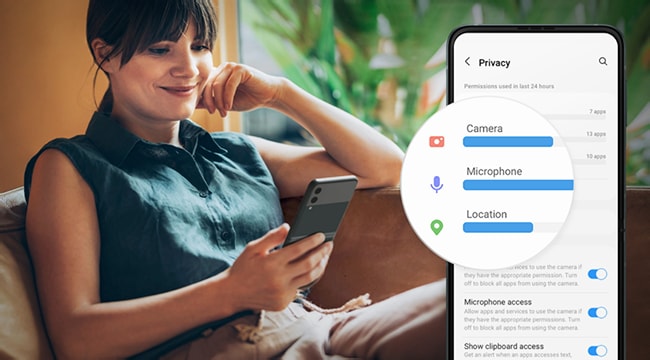
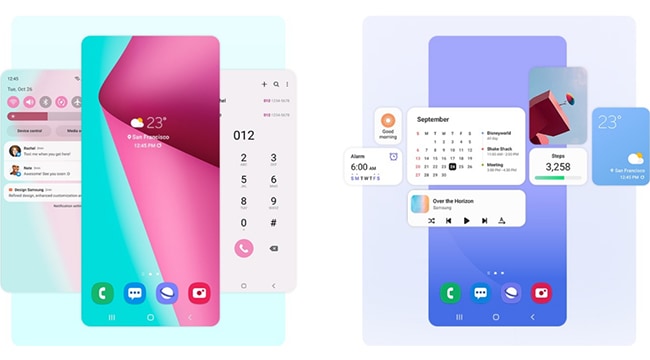
Часто задаваемые вопросы о ONE UI 4.0
О. Для удобства пользователей в уведомлении о сообщениях были изменены некоторые меню. Активную синхронизацию, Общие уведомления и Новые сообщения можно настроить в Категории уведомлений.
О. Этот значок появляется во время звонка, если приложению "Телефон" разрешен доступ к микрофону. С зеленым значком не предусмотрено взаимодействие.
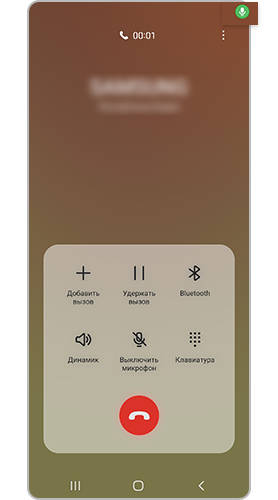
Чтобы запретить доступ, в Настройках перейдите в Конфиденциальность и задайте необходимые разрешения.
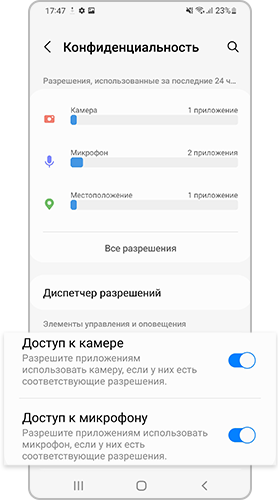
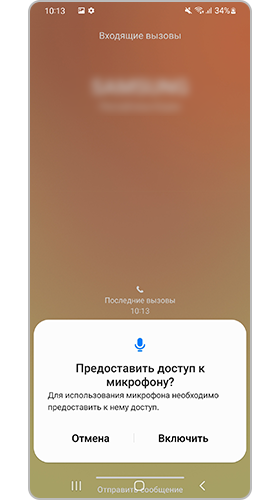
О. В версии ОС Android 12 и новее пользователи могут включать или отключать эти функции для защиты своей конфиденциальности. В Настройках перейдите в Конфиденциальность и задайте необходимые разрешения.
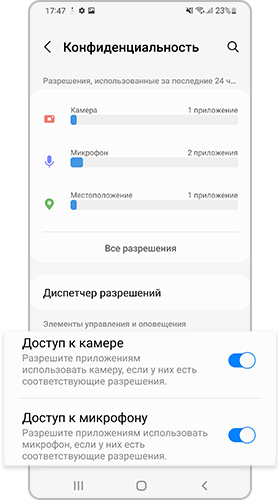
О. Если вы отключили функцию Always On Display в настройках Уведомления в меню Экран блокировки или отключили функцию В режиме Always On Display, уведомления «Always On Display не будут появляться. Чтобы включить функцию, следуйте нижеуказанной инструкции.
О. В версии ОС Android 12 и новее есть два типа доступа: «Местоположение» и «Точное местоположение». Чтобы включить доступ к Местоположение или Точное местоположение, выполните следующие действия.
Примечание. Снимки экрана и меню устройства могут отличаться в зависимости от модели устройства и версии программного обеспечения.
Благодарим за отзыв!
Ответьте на все вопросы.
RC01_Static Content : This text is only displayed on the editor page



















